苹果开机卡屏了怎么办
原因分析
- 软件问题:系统更新出错、软件冲突、越狱失败等都可能导致开机卡屏,例如在更新 iOS 系统时,如果网络不稳定或下载的更新文件不完整,就可能使手机在开机时一直卡在白苹果界面。
- 硬件问题:如电池老化、主板故障、屏幕排线松动等,电池健康度过低时,可能无法为手机提供足够的电量来正常启动;主板上的某个元件损坏,也会影响手机的正常开机。
- 其他因素:使用了劣质的充电设备,导致电压不稳,触发手机保护机制自动关机,进而可能出现开机卡屏的情况;或者手机进水、受到外力撞击等,也可能引发此类问题。
解决方法
-
强制重启
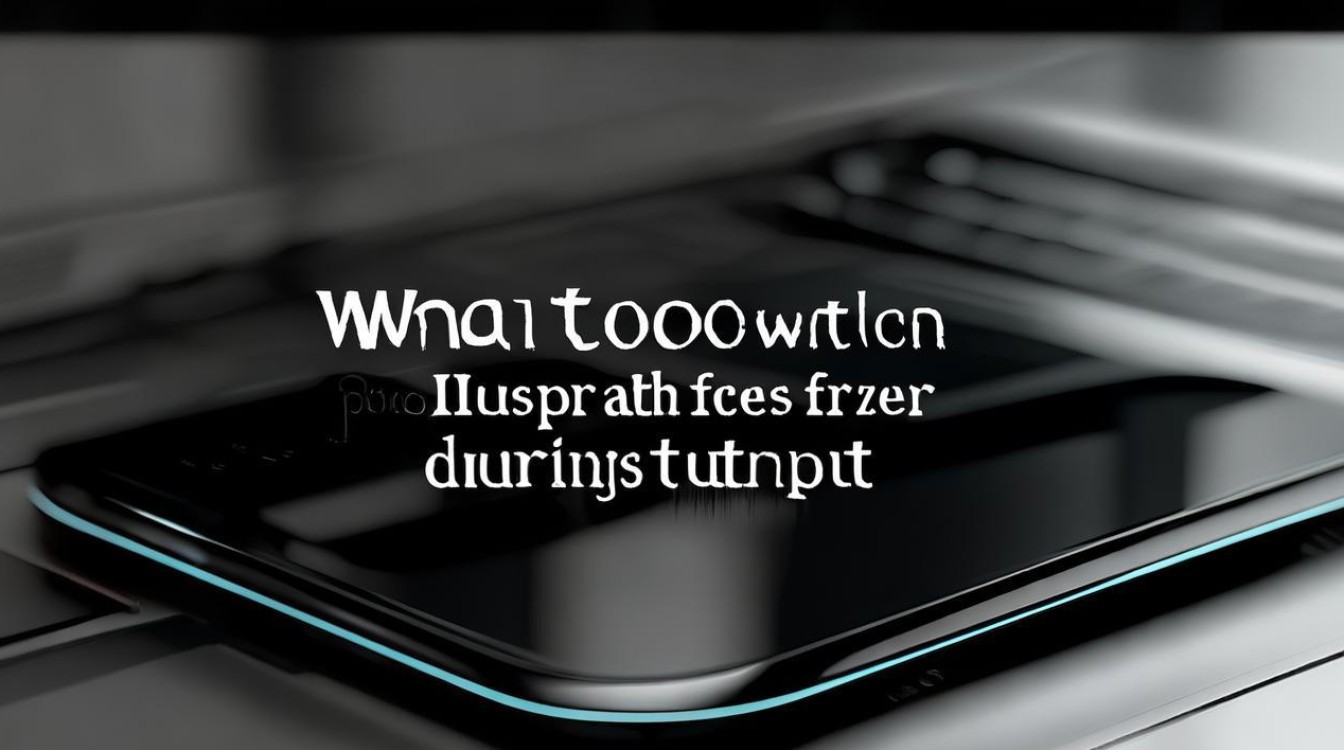
- 全面屏机型(iPhone X及以后):快速按下音量 + 键(0.5秒内松开),然后快速按下音量 键(0.5秒内松开),最后长按侧边电源键,持续 8 10 秒,直至看到苹果 LOGO。
- Home 键机型(iPhone 8及以前):同时按住电源键和音量 键(iPhone 7/7 Plus/8/8 Plus);或者同时按住电源键和 Home 键(iPhone 6/6S/SE 第 1 2 代),持续按压 8 10 秒,直到苹果 LOGO 出现。
-
检查充电及电量
- 确保使用原装数据线和充电器为手机充电,有时候非原装的充电设备可能存在兼容性问题,导致手机无法正常充电和开机。
- 如果手机电量耗尽,可能需要较长时间才能充入足够的电量来启动手机,可以适当延长充电时间,一般建议充电 30 分钟以上再尝试开机。
-
进入恢复模式
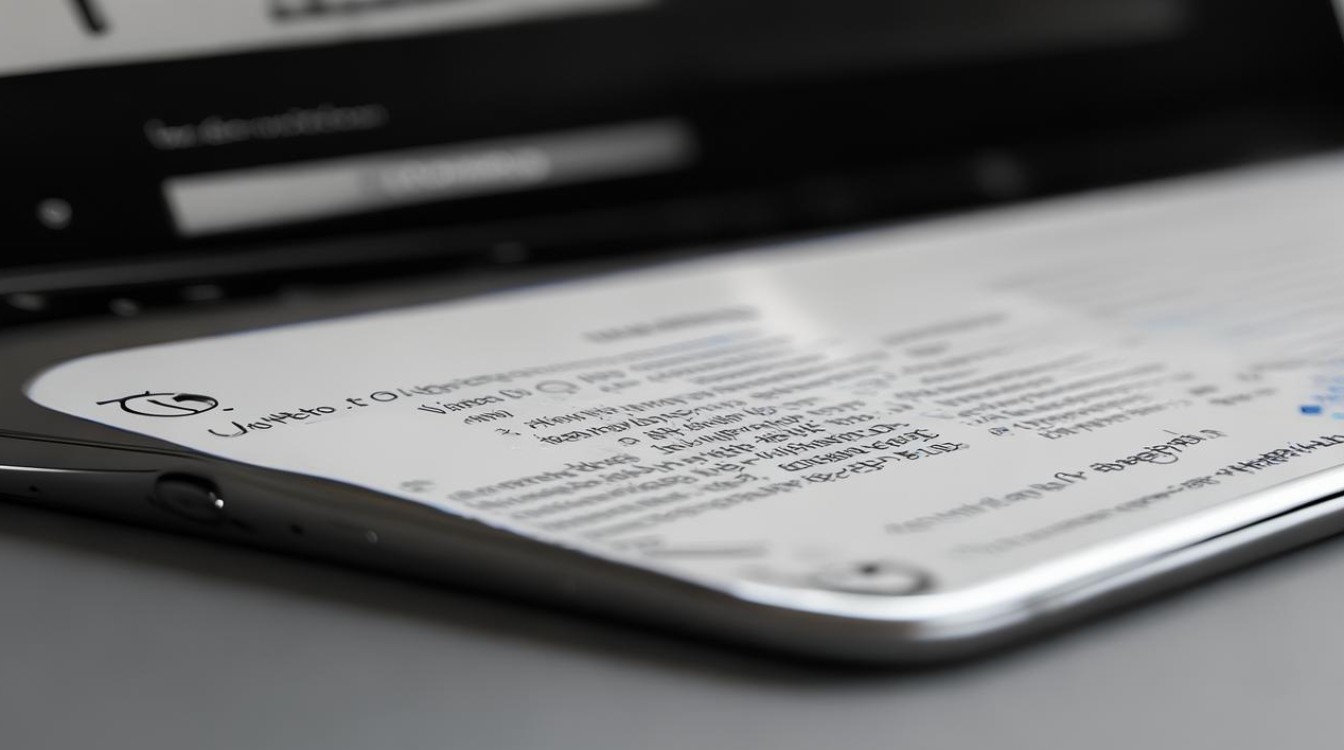
- 将手机通过数据线连接到电脑,打开 iTunes 或 Finder(macOS Catalina 及以上版本)。
- 对于不同机型,进入恢复模式的操作有所不同:
- iPhone 8 及以后:先按一下音量 + 键后迅速松开,接着按下音量 键并松开,然后一直按住侧边的电源键,直到看到恢复模式屏幕。
- iPhone 7/7 Plus:同时按住电源键和音量 键,直到看到恢复模式屏幕。
- iPhone 6s 及以前:同时按住 Home 键和电源键,直到看到恢复模式屏幕。
- 在 iTunes 或 Finder 中,会提示检测到一个处于恢复模式的设备,点击“恢复”按钮,按照提示操作,可以重新安装 iOS 系统,但需注意这会清除手机内的所有数据,所以如果手机中有重要数据,需要提前备份。
-
检查硬件
- 如果上述方法都无法解决问题,可能是手机硬件出现了故障,可以先检查手机的外观是否有损坏,如屏幕是否破裂、机身是否有变形等。
- 如果有条件,可以尝试更换电池,看看是否是电池问题导致的开机卡屏,但如果不熟悉手机内部结构,不建议自行拆机更换,以免造成更大的损坏。
- 如果怀疑是主板或其他硬件故障,建议联系苹果官方售后维修中心进行检测和维修。
预防措施
- 定期更新系统:及时安装苹果官方发布的系统更新,这些更新通常包含了对系统漏洞的修复和性能的优化,可以减少因系统问题导致的开机卡屏等情况。
- 谨慎越狱和安装非官方应用:越狱可能会破坏手机系统的完整性,安装非官方应用也可能带来兼容性和安全性问题,增加开机卡屏的风险。
- 正确使用充电设备:尽量使用原装或经过认证的充电设备,避免使用劣质充电器和数据线,以保证手机的正常充电和稳定运行。
- 注意手机的保养:避免手机受到外力撞击、进水等,在使用过程中注意散热,不要长时间在高温或低温环境下使用手机。
相关问答FAQs
-
问:强制重启会不会导致手机数据丢失? 答:一般情况下,强制重启只是简单地切断手机电源并重新启动系统,不会删除手机内的数据,但如果在强制重启之前,手机已经出现了严重的系统问题,导致数据存储出现异常,或者在强制重启过程中出现了其他意外情况,可能会有一定的数据丢失风险,不过这种情况比较少见。
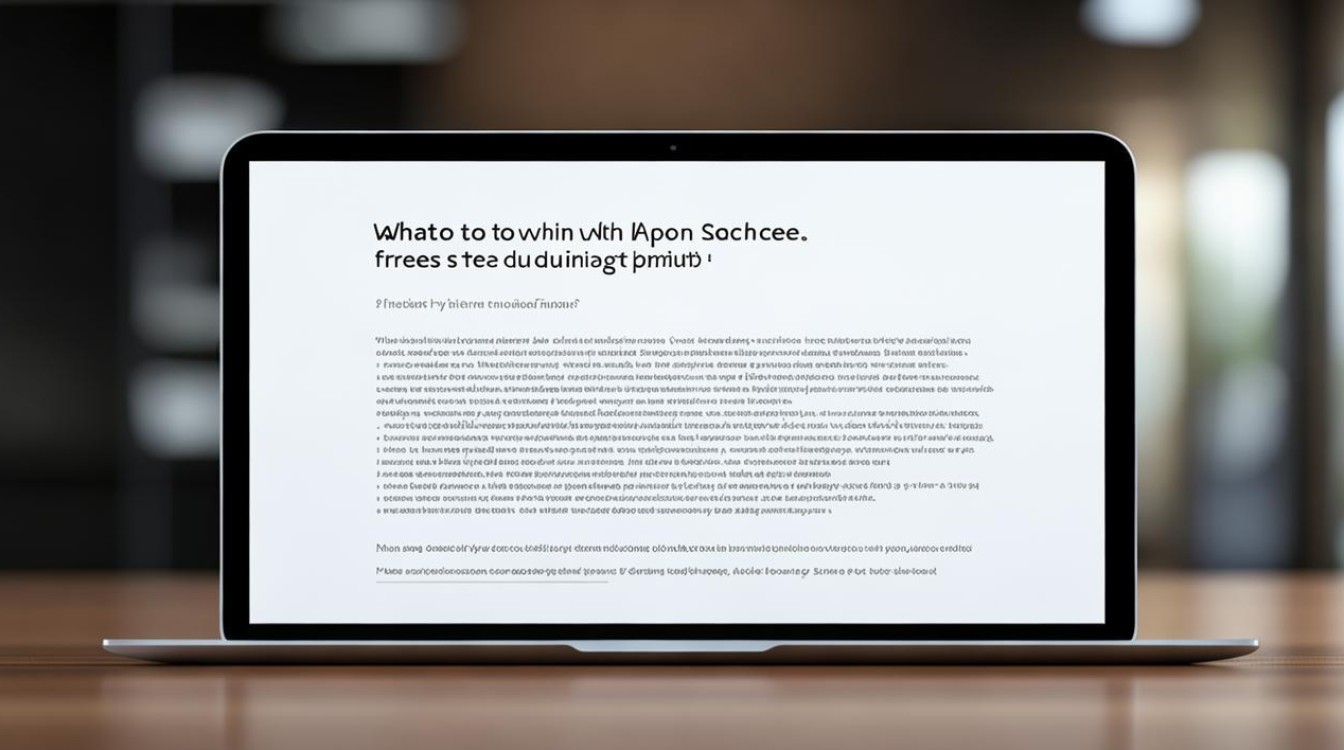
-
问:进入恢复模式后选择“恢复”选项,手机里的数据还能恢复吗? 答:进入恢复模式后选择“恢复”选项,会将手机内的所有数据都清除,并重新安装 iOS 系统,在这种情况下,如果没有提前备份数据,那么数据将无法直接恢复。
版权声明:本文由环云手机汇 - 聚焦全球新机与行业动态!发布,如需转载请注明出处。


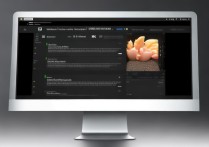


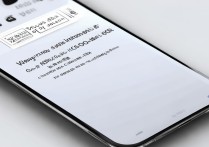
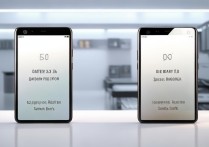





 冀ICP备2021017634号-5
冀ICP备2021017634号-5
 冀公网安备13062802000102号
冀公网安备13062802000102号